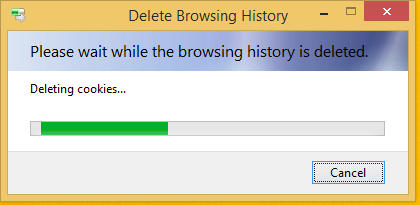Önceki gönderimizde nasıl yapabileceğinizi ele aldık Internet Explorer'ın tarama geçmişini temizle 11. Tarama geçmişini tamamen veya kısmen silmek için özel kısayollar oluşturmanıza izin verecek bir ipucu. Bu kısayolları Başlangıç ekranına veya Başlat Menüsüne veya Görev Çubuğuna sabitleyebilirsiniz.
- Yeni bir kısayol oluşturmak için Masaüstüne sağ tıklayın ve Yeni -> Kısayol'u seçin.
- Aşağıdaki komutu kısayol hedefi olarak kullanın:
RunDll32.exe InetCpl.cpl, ClearMyTracksByProcess 255
Bu komut çalıştırıldığında tüm gözatma geçmişinizi Internet Explorer 11'den kaldıracaktır.
- Ona bir isim verin ve kısayolunuza bir simge atayın, işte bitirdiniz. Yeni oluşturduğunuz kısayolu açarsanız, aşağıdaki pencereyi göreceksiniz:
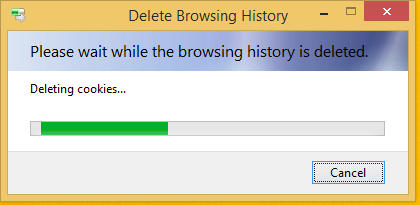
Bu kısayolu, istediğiniz herhangi bir anda tek bir tıklama ile tarama geçmişini temizlemek için kullanabilir veya hatta bir programa göre veya bazı olaylarla silmek için Görev Zamanlayıcı'ya bile koyabilirsiniz.
Bu numara Windows 8.1, Windows 8 ve Windows 7'de Internet Explorer 11, 10 ve 9 yüklü olarak çalışır.
public discord sunucusu nasıl yapılır
Komutun son parametresi (sayısal olan) tam olarak neyin temizleneceğini tanımlar. Gözatma geçmişinizden yalnızca belirli verileri kaldırmak için değerini değiştirebilirsiniz. İşte olası değerlerin listesi:
- Eklenti ve eklenti geçmişi dahil tümünü silin:
RunDll32.exe InetCpl.cpl, ClearMyTracksByProcess 4351
- Yalnızca kayıtlı şifreleri silin:
RunDll32.exe InetCpl.cpl, ClearMyTracksByProcess 32
- Yalnızca web formu verilerini silin:
RunDll32.exe InetCpl.cpl, ClearMyTracksByProcess 16
- Yalnızca göz atma geçmişini sil:
RunDll32.exe InetCpl.cpl, ClearMyTracksByProcess 1
- Yalnızca indirme geçmişini sil
RunDll32.exe InetCpl.cpl, ClearMyTracksByProcess 16384
- Yalnızca depolanan çerezleri silin:
RunDll32.exe InetCpl.cpl, ClearMyTracksByProcess 2
- Kaydedilmiş önbelleği silin:
RunDll32.exe InetCpl.cpl, ClearMyTracksByProcess 8